Uno de los aspectos más importantes en una compañía es el manejo de la documentación. La información y data es lo que da estructura y norte a cada una de las acciones de la empresa, por lo que la organización de esta información es fundamental para mantener el orden en cada uno de los procesos que ejecutan los equipos. Es por eso que Rootnet incluyó en su suite el submódulo de Documentación.
Importancia de la gestión de documentos
Este submódulo de Documentación en Rootnet Intranet nace de la necesidad de organizar la documentación y, además, estandarizar los procesos que se llevan a cabo. La documentación se usa, por lo general, para consultar o buscar referencias de los procedimientos que deben seguirse para realizar determinada acción o tarea.
“La gestión documental es el proceso y conjunto de normas que se aplican para categorizar y almacenar todos los documentos que se generan en una organización. Es decir, se trata de gestionar y archivar los diferentes documentos que realiza y recibe una empresa a lo largo de su vida”, explicaron sobre este tema en un artículo de Inenka Business School.
Organizar la documentación también es importante porque, por ejemplo, si un empleado deja la empresa por alguna razón, todos los procesos que él hacía o de los que se encargaba quedarán registrados en la documentación. Ninguna tarea se va a paralizar por la ausencia de un empleado o un colaborador.
Cómo funciona el submódulo de Documentación de Rootnet Intranet
“Documentación” es una funcionalidad integrada al módulo Intranet de Rootnet, que tiene como propósito gestionar todos los documentos que han sido registrados en el sistema por los colaboradores de la empresa. Esto permite que la búsqueda y visualización de los documentos sea mucho más sencilla y rápida. Los usuarios también pueden consultar detalladamente los cambios que se han aplicado a cada documento.
Crear documento
Para crear un nuevo documento, tan solo tienes que hacer clic en el botón de “Agregar documento” y completar el formulario. Al final, puedes hacer clic en “Agregar”. Los datos que pide al momento de agregar un documento son los siguientes: Título, Versión, Tipo, Índice, Categoría y Autor.
Acciones permitidas en el listado de documentos
Entre las acciones que puedes aplicar sobre cada documento en el listado, están:
- Seleccionar un documento
- Ver documento
- Publicar / Anular publicación de documento
- Editar Categoría
- Eliminar un documento
- Seleccionar todos o varios documentos a la vez
Filtros de documentos
Para facilitar la búsqueda de los documentos, los usuarios pueden ubicarlos por medio de estos filtros:
- Tipo de documentos
- Categorías
- Estado
- Búsqueda por texto
Esta búsqueda puedes iniciarla ingresando una palabra clave del título del documento o el autor del documento. Podrás aplicar tantos filtros como desees en esta búsqueda.
Exportar documentos
Esta es una de las funciones más valiosas de la sección de Documentación presente en Rootnet Intranet, ya que permite exportar los documentos que esté cargados en el sistema.
Cómo configurar el perfil de un documento
Después de hacer clic en el botón de “Agregar documento”, podrás ver el formulario del documento. Deberás llenar los campos de Tipo de documento, Autor, Plantilla de documento, Categoría de documento, Título y Descripción. Al finalizar, puedes hacer clic en el botón de “Crear”.
Por defecto se verá la pestaña de Información, en donde podrá visualizar distintos aspectos del documento tales como:
1. Diagrama de estados del documento
2. Fecha de creación y modificación del documento
3. Autor
4. Descripción
5. Campos de la plantilla ISO 9000
6. Descripción de los estados
7. Archivos adjuntos al documento
8. Sección de comentarios.
Así mismo, podrá cambiar de pestaña para visualizar otros aspectos del documento, tales como:
1. Las versiones.
2. Todos los cambios aplicados a la versión actual del documento.
3. El historial de visitas que ha tenido el documento.
4. Categoría del documento.
Por defecto, los documentos se crean con estatus “No publicado”. Para cambiar el estatus de un documento a “Publicado” haga clic en la opción “No publicado” que se encuentra del lado derecho del título del documento y seleccione la opción “Publicado”.
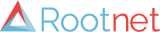
Comments